在日常使用电脑时,难以避免地会遇到系统崩溃或软件冲突等问题,尤其是对于对计算机系统知识不太熟悉的初学者而言,系统重装往往是一项棘手的任务。幸运的是,W...
2025-01-08 46 win8
光盘重装Win8的实用指南是许多电脑用户在遇到系统问题时的首选解决方案。如果你的Windows8系统运行缓慢,或者频繁出现故障,重装系统往往是恢复系统性能和稳定性的有效方法。这篇小白必看的实用指南将为你详细介绍光盘重装Windows8的所有步骤,帮助你顺利完成系统重装,并涵盖可能遇到的常见问题及其解决办法。
在开始重装之前,你需要准备一张Windows8安装光盘。对于小白用户来说,这一步骤相对简单,但需要一些耐心。
1.获取Windows8ISO文件:你需要从微软官方渠道获取Windows8的ISO镜像文件。这通常需要你拥有一个正版密钥。
2.刻录ISO到光盘:接下来,使用刻录软件将下载好的ISO文件刻录到光盘上。这里推荐使用如ImgBurn、Nero等专业软件进行刻录,以确保ISO文件被正确地写入光盘,避免安装过程中的错误。
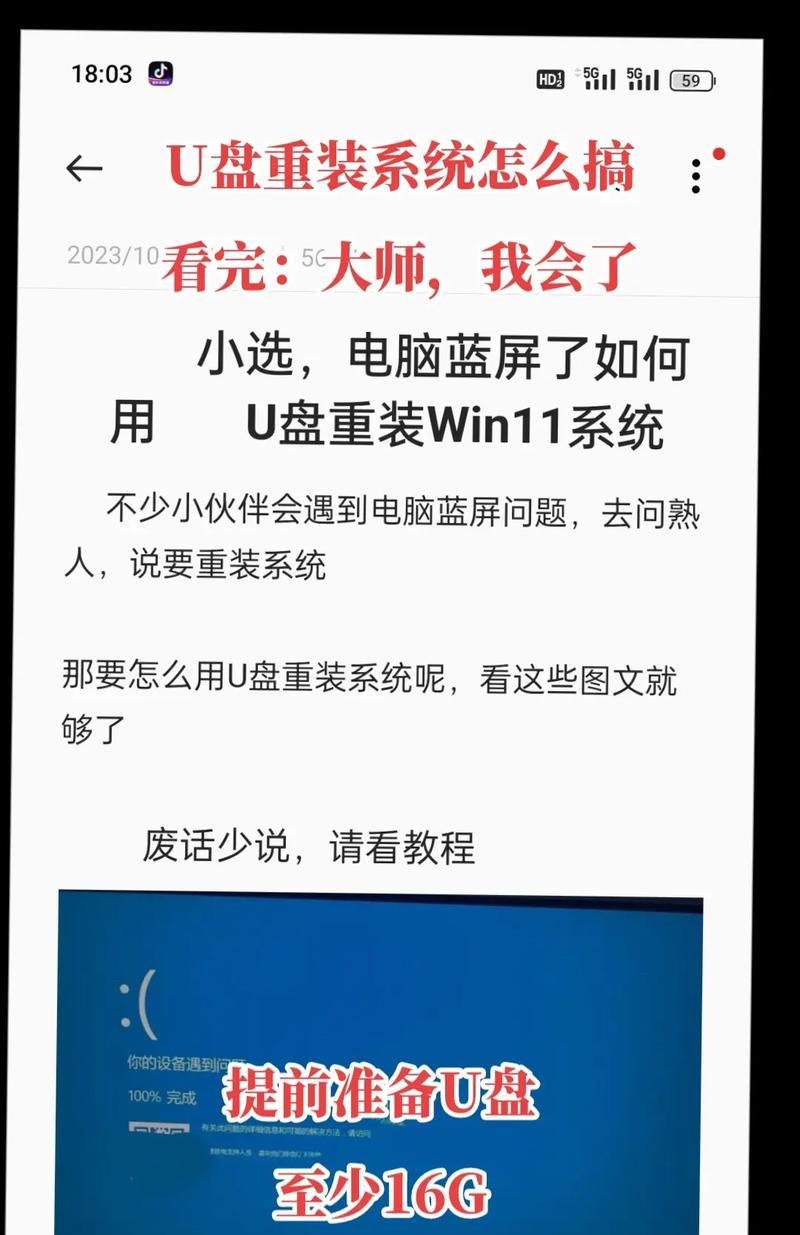
步骤一:备份重要数据
在进行系统重装之前,请务必备份你的重要文件,防止意外丢失。
步骤二:启动至BIOS或启动菜单
开机后,立即按下F2、F10、F12或Del键(具体按键根据你的电脑品牌不同而不同),进入BIOS或启动菜单。
步骤三:设置光驱为第一启动项
在BIOS或启动菜单中找到启动项设置,并将光驱设置为第一启动项。
步骤四:插入Windows8安装光盘
将之前制作好的Windows8安装光盘插入光驱,并按F10保存设置并退出。
步骤五:开始安装
重新启动电脑后,屏幕会显示“PressanykeytobootfromCDorDVD...”,此时按下任意键开始安装过程。
步骤六:选择语言、时间和货币格式
按照提示选择适合你的语言、时间和货币格式。
步骤七:进入安装界面
选择“安装Windows”,并阅读许可条款,然后点击“接受”。
步骤八:选择安装类型
这里选择“自定义”,因为我们要进行的是一个全新的安装。
步骤九:选择安装位置
选择要安装Windows8的硬盘分区。注意,这一步会删除该分区上的所有数据。
步骤十:开始安装
点击“下一步”,安装程序会自动开始复制文件和安装Windows8。
步骤十一:安装完成后重启
安装完成后,电脑会自动重启,并进入Windows8的初次设置。
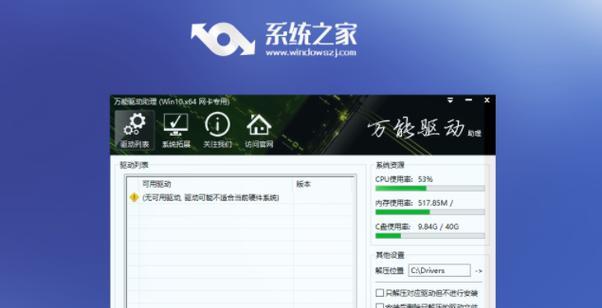
问:重装后如何激活Windows8?
答:一旦安装完成,输入你的产品密钥并联网激活即可。
问:重装时如何保留个人文件?
答:重装之前需将个人文件备份到外部硬盘或云存储中,因为格式化分区会删除所有数据。
问:重装过程中遇到错误代码怎么办?
答:记录下错误代码,这通常与硬件兼容性或驱动程序有关。你可以根据错误代码在网上搜索相关的解决方案。
问:是否可以使用DVD盘片进行安装?
答:是的,但需确保DVD盘片符合刻录要求且刻录过程中没有出错。
通过以上步骤,你现在应该能够自信地使用光盘来重装Windows8了。重装系统既是一个技术活,也是一次学习的机会。遵循这个指南,你就可以解决大部分电脑问题,并保持系统的最佳状态。如果在以上步骤中遇到任何难题,不妨在评论区提问,或者搜索相关描述的解决方案。祝您重装顺利!
标签: win8
版权声明:本文内容由互联网用户自发贡献,该文观点仅代表作者本人。本站仅提供信息存储空间服务,不拥有所有权,不承担相关法律责任。如发现本站有涉嫌抄袭侵权/违法违规的内容, 请发送邮件至 3561739510@qq.com 举报,一经查实,本站将立刻删除。
相关文章

在日常使用电脑时,难以避免地会遇到系统崩溃或软件冲突等问题,尤其是对于对计算机系统知识不太熟悉的初学者而言,系统重装往往是一项棘手的任务。幸运的是,W...
2025-01-08 46 win8

在科技快速发展的今天,电脑系统更新换代已是家常便饭。面对系统卡顿、蓝屏等常见问题,重装Win8系统可能是你面对的一个选择。但对于许多电脑小白来说,这个...
2025-01-07 30 win8
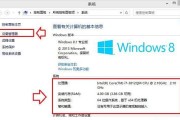
开篇介绍在信息技术快速发展的今天,操作系统重装已经成为不少电脑用户必备的一项技能,特别是当系统出现严重问题或者想要清理系统时。对于2024年的用户...
2025-01-06 33 win8
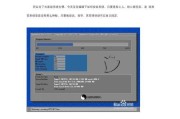
随着技术的发展,计算机系统更新换代越来越快,作为微软推出的一款操作系统,Win8虽然已经停止更新,但仍有很多用户在使用。随着时间的推移,系统可能会出现...
2025-01-06 50 win8

重装操作系统对于很多电脑新手来说可能是一个令人头疼的问题。但对于使用戴尔笔记本电脑的用户而言,掌握重装Win8系统的步骤是必要的技能之一。本文将为您提...
2025-01-04 41 win8

随着技术的迅速发展,电脑已经成为我们日常生活和工作不可或缺的一部分。联想作为全球知名的电脑品牌,一直广受用户好评。但是,即使是联想这样的品牌,其产品在...
2024-12-31 38 win8